EXCEL数据透视表如何更改数据源
整理:若不撇开终是苦
时间:2025-05-03
阅读:7

在用数据透视表处理数据时,当我们对数据源进行了行列的增加或者减少后,如何刷新数据透视表呢?本经验介绍在WPS EXCEL数据透视表应用中,如何更改数据源的操作方法。应用场景如下:
工具/原料
演示设备:ThinkPad笔记本
演示系统:WIN10 教育版 20H2
演示软件:WPS office 2019 11.1.0.10132
如果本经验对您有所帮助,请给个【好评】;如果本经验能够帮助到您身边的人,请点击【分享】;
更多的经验请点击【关注】和【收藏】,谢谢!
操作方法
1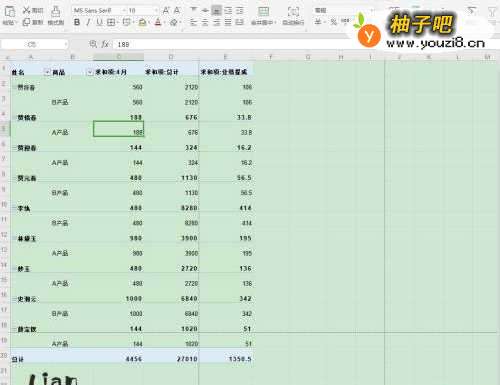 2
2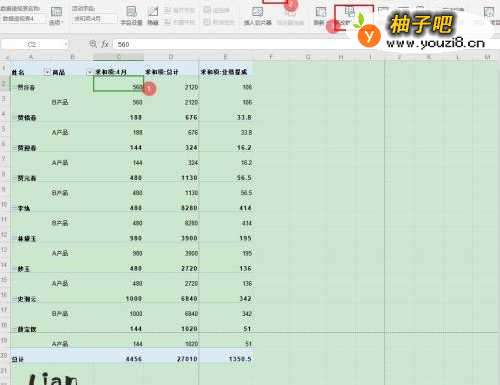 3
3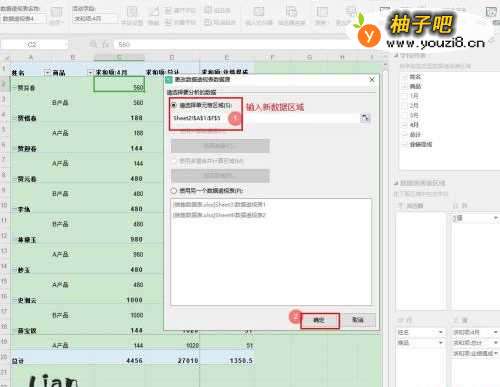 4
4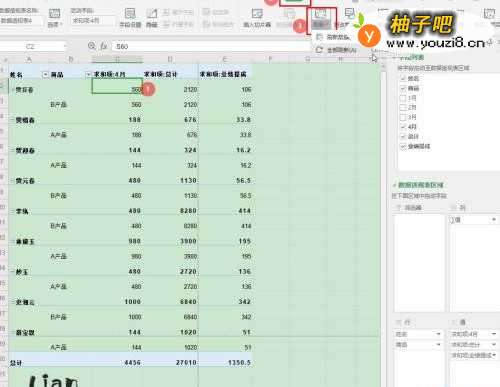
首先,打开WPS Office Excel数据表格;
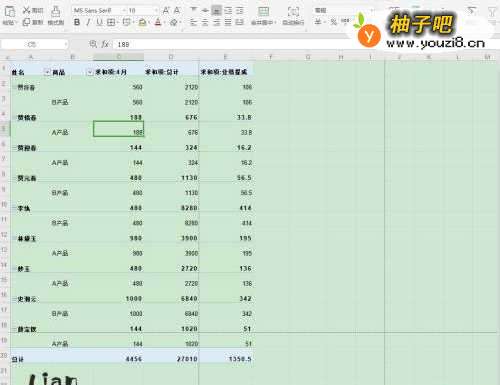 2
2选择数据透视表任意【单元格】,点击菜单栏的【分析】——【更改数据源】;
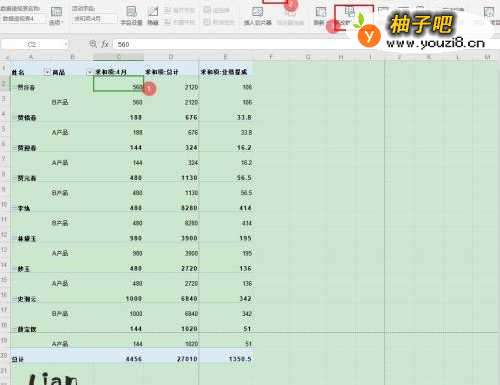 3
3在"更改数据透视表数据源”对话框中,勾选【请选择单元格区域】,输入新【单元格区域】,点击【确定】;
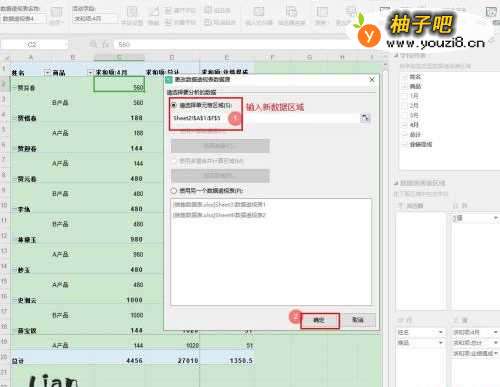 4
4点击菜单栏的【分析】—【刷新】—【全部刷新】即可;
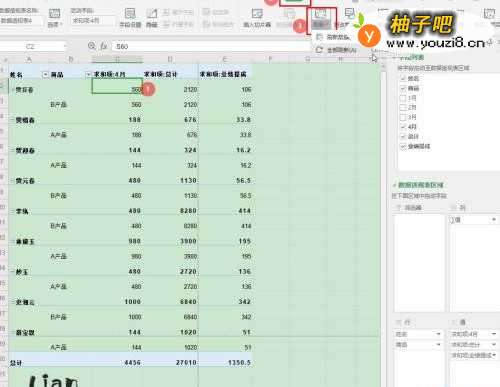
同类经验分享
- 钉钉如何设置允许非好友查看我的企业认证信息?11-19
- 如何更好地处理婆媳矛盾11-19
- 萌妆的打造方法11-19
- 家具设计之客厅电视柜家具手绘举例11-17
- 怎么做美人鱼手工制作11-26
- 小孩很不听话怎么办?11-17
- www是什么意思05-03
- 汽车美容知识全攻略11-26
- 批量确认收货如何使用11-26
- 如何轻松地学习一门语言11-26
站内热点
- 钉钉如何设置允许非好友查看我的企业认证信息?11-19
- 如何更好地处理婆媳矛盾11-19
- 萌妆的打造方法11-19
- 家具设计之客厅电视柜家具手绘举例11-17
- 怎么做美人鱼手工制作11-26
- 小孩很不听话怎么办?11-17
- www是什么意思05-03
- 汽车美容知识全攻略11-26
- 批量确认收货如何使用11-26
- 如何轻松地学习一门语言11-26
近期更新
- 曾志伟与前妻离婚42年罕见同框 离异夫妻咋相处05-03
- 漂亮女王 恋爱5招鲜05-03
- 痘坑怎么祛除05-03
- 小乌龟的简笔画画法05-03
- 美国留学学校该怎么选05-03
- 如何进入京东微联05-03
- 孩子出生怎么开始培养足球兴趣05-03
- 只要套路玩得真,保管让员工爱上工作,共同成长05-03
- 女性要不要做全职妈妈?05-03
- 碎布料利用做花球芯花朵05-03
- 邮件设置分别发送,群发变成一对一05-03
- bubbery羊毛大衣如何搭配男士05-03
